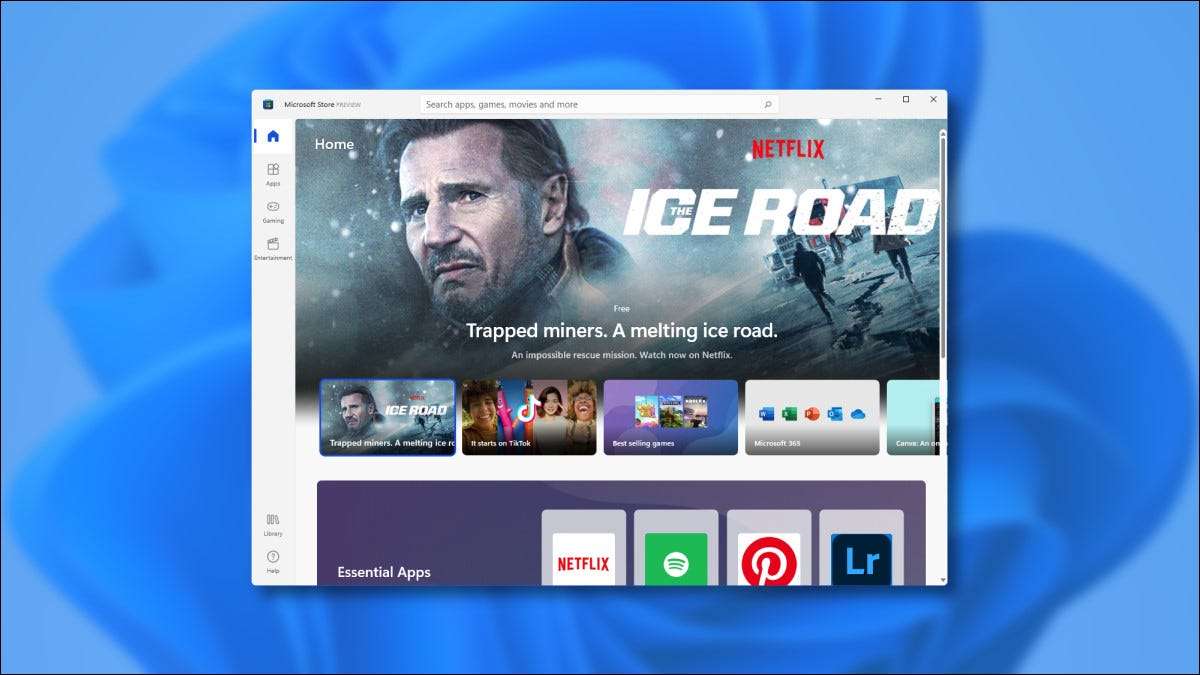
Windows 11 ma nowy sklep Microsoft. Po raz pierwszy pojawił się 28 czerwca 2021 r. Wraz z pierwszym Windows 11 Insider Podgląd wersji . Nowy sklep to duża poprawa - oto co nowego.
Jak wypróbować nowego sklepu
Od końca 2021 r. Jedynym sposobem na wyświetlenie nowego podglądu Microsoft Store jest pobierając Windows 11 Podgląd Insider. uwolnienie. Nowy sklep Microsoft prawdopodobnie wysłał z systemem Windows 11 kiedy się uruchomi jesienią. Microsoft. również stwierdził Że nowy projekt Microsoft Store pojawi się również w systemie Windows 10 w pewnym momencie, więc może przyjechać do Windows 10 przed uruchomieniem Windows 11.
Jedna ogromna zmiana: Microsoft będzie zezwolić na tradycyjne aplikacje Desktop Win32 w Microsoft Store po raz pierwszy. Microsoft jest również przyjazny producentów aplikacji do korzystania z własnych alternatywnych metod płatności bez podejmowania cięcia do Microsoft (chociaż mogą one nadal akceptować płatności za pośrednictwem samego sklepu z aplikacjami, jeśli tak wybierze).
ZWIĄZANE Z: Jak uzyskać podgląd systemu Windows 11 na swoim komputerze
Początkowe doświadczenie
Po pierwszym uruchomieniu nowego podglądu Microsoft Store okno sklep pojawi się na ekranie jak zwykle, ale zauważysz inny projekt i układ.

Jedna rzecz naprawdę wyróżnia się na początku: Nowa konstrukcja sklepu zawiera listę głównych kategorii takich jak "Apps," "Gaming," i "rozrywka" w pasku bocznym z prostymi ikonami. (Starsze wersja Microsoft Store zawiera te kategorie bez ikon wzdłuż górnej części okna).
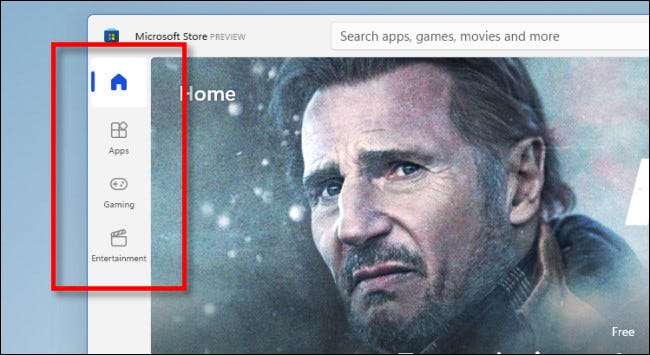
Ponadto możesz uzyskać dostęp do swojej biblioteki bezpośrednio z poręcznej ikony (to wygląda jak kilka książek) w lewym dolnym rogu okna. Wcześniej biblioteka ukrywa się za menu elipsy w starej wersji sklepu.

Ponadto pasek wyszukiwania zyskał widoczne miejsce na środku paska tytułu i jest już rozszerzony. w Stary sklep , Musisz najpierw kliknąć przycisk "Szukaj", aby odsłonić pasek wyszukiwania.
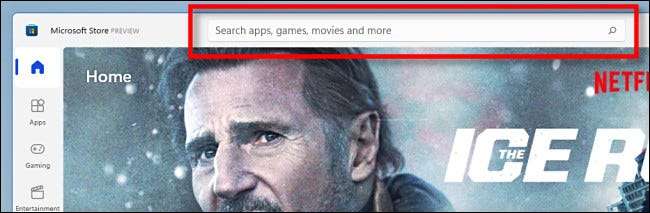
W nowym sklepie informacja o koncie Microsoft pozostaje łatwo dostępna przez cały czas. Użyj przydatnego przycisku na pasku tytułu, aby uzyskać dostęp do opcji, takich jak podpisanie lub wyjście, zmieniając metodę płatności lub odkupienie karty upominkowej.
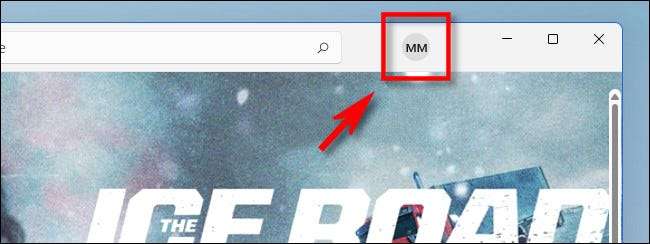
Teraz, gdy widziałeś podstawy, kliknijmy kilka z nich i bliżej wygląd.
ZWIĄZANE Z: Poznanie sklepu z systemem Windows 10
Poznawanie kategorii paska bocznego
Jeśli klikniesz jedną z kategorii na pasku bocznym, zobaczysz listę odpowiednich aplikacji lub nośników dla kategorii. Pod ekranem powitalny zobaczysz kilka punktów funkcyjnych, które wyświetlają opóźnioną zawartość wybraną przez Microsoft. Krótko spójrzmy na każdy, jeden po drugim.
Oto strona "Aplikacje". Tutaj otrzymujesz aplikacje, które nie są gier, zasadniczo. Znajdziesz aplikacje produktywności, narzędzia, odtwarzacz multimedialny i więcej. Dość czyste i proste.
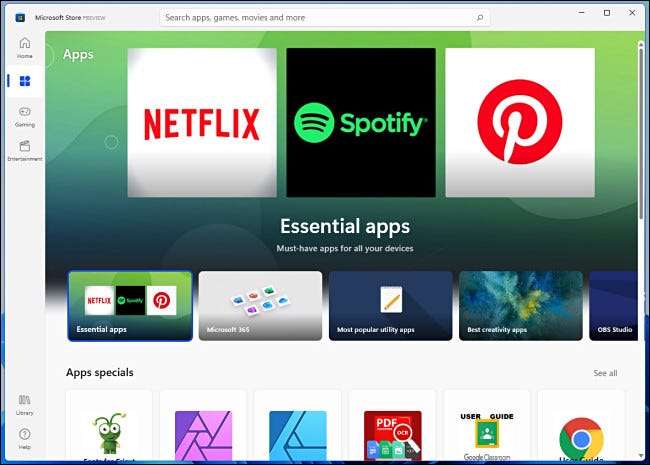
Oto kategoria "Gaming": Kolorowa mieszanka pudełek i grafiki tytułu dla wielu różnych gier, które można grać na swoim komputerze.
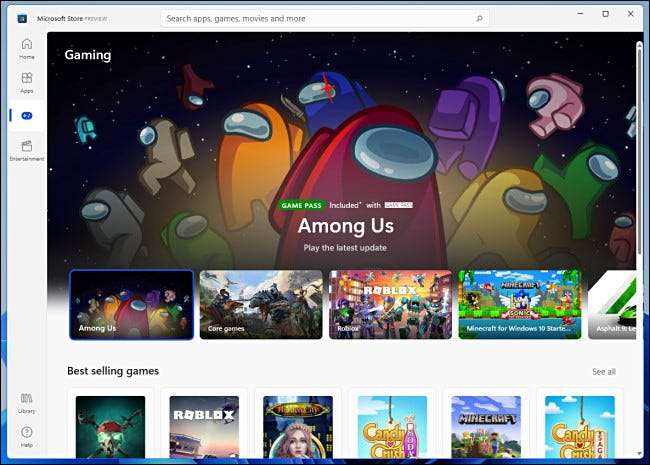
I wreszcie, oto sekcja "rozrywka". Na tym ekranie znajdziesz filmy i programy telewizyjne, które można kupić, przesyłanie strumieniowe wideo i usługi muzyczne i więcej. (W tej chwili znajdziesz również LIM Neeson wyglądający na bardzo zaniepokojony.)
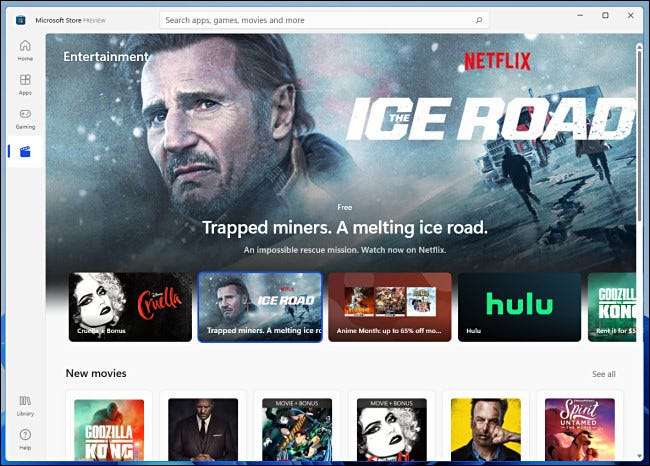
Jeśli przewijasz się na żadnych stronach kategorii, znajdziesz listy aplikacji posortowanych według podkategorii, każdy z własnym tytułem grafiki miniaturą. Na przykład na stronie Gry znajdziesz podkategorie aplikacji, takie jak "Najlepiej sprzedające się gry", "Top Free Games" i "New & Amp; Godne godne gry na PC. " Dla każdej kategorii możesz kliknąć "Zobacz wszystko", aby zobaczyć dłuższą listę aplikacji.
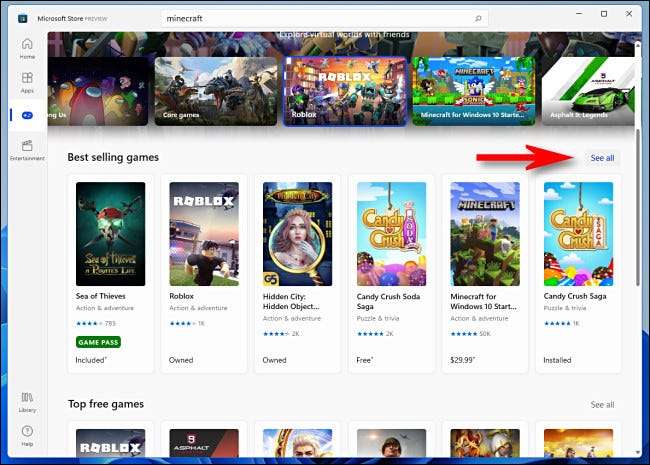
Kategorie te zasadniczo zawierają tę samą zawartość jak stary sklep Microsoft, ale z nowym układem. Ikony kategorii paska bocznego prawdopodobnie będzie to funkcja powitalna dla wielu, gdy nowy sklep trafi do szerokiego uwolnienia.
Biblioteka i wyszukiwanie
Jeśli klikniesz ikonę "Biblioteka" w pasku bocznym podglądu Microsoft Store, zobaczysz przegląd wszystkich pobranych aplikacji lub zakupionych z sklepu. W porównaniu do starszej wersji sklepu interfejs wydaje się uproszczony. Nadal możesz stosować filtry w górnej części okna, ale pasek boczny, który pozwala ci sortować przez "Własny," zainstalowany, "Pobierz", a inne kategorie brakuje.
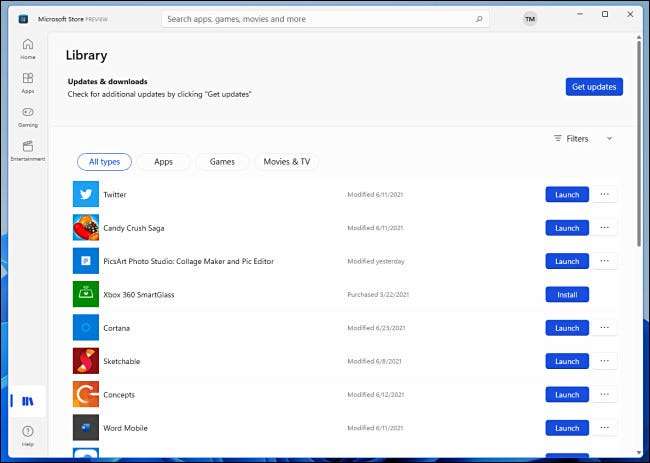
Na jasnej stronie łatwo posortować aplikacje według kategorii takich jak "Apps," "Gry," i "Movies & AMP; TV "klikając zaokrąglone przyciski tuż nad listą aplikacji. Lub, możesz zastosować filtr, aby zawęzić rzeczy z przyciskiem "Filtry".
I wreszcie spójrzmy na wyszukiwanie. Kiedy szukasz czegoś w nowym Microsoft Store, zobaczysz listę wyników, które ogólnie przypomina stronę wyników starego sklepu, ale uproszczono.
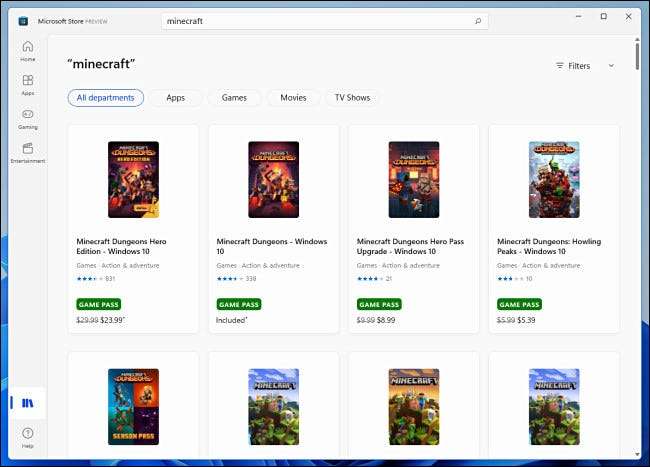
Aby zawęzić wyszukiwanie, możesz kliknąć przycisk "Filtry" i udoskonalaj według kategorii, wieku i typu ("za darmo," "płatne" lub "na sprzedaż"). Miło, że można określić płatne aplikacje tylko w wyszukiwaniu (coś, co obecnie nie pozwala ci zrobić), ponieważ może to nawet pomóc uniknąć aplikacji pełnych reklam i mikrotransakcji. To znak postępu, a Microsoft Store prawdopodobnie nadal będzie się poprawić przed jego pełnym wydaniem. Oto nadzieja!
ZWIĄZANE Z: Sklep z systemem Windows to Cesspool oszustwa - Dlaczego Microsoft Care?






